vscode新建md文件的方法
这篇文章给大家分享的是有关vscode新建md文件的方法的内容。小编觉得挺实用的,因此分享给大家做个参考。一起跟随小编过来看看吧。
创新互联专业网站制作、网站建设,集网站策划、网站设计、网站制作于一体,网站seo、网站优化、网站营销、软文发稿等专业人才根据搜索规律编程设计,让网站在运行后,在搜索中有好的表现,专业设计制作为您带来效益的网站!让网站建设为您创造效益。
vscode如何新建md文件
1、如果只是单一的文件,可以直接点击欢迎界面的“新建文件”,输入“test.md”这样即可得到一个md文件。
2、如果欢迎界面被你关闭掉了,则可以在菜单【文件】【新建文件】中来新建一个md文件。
3、也可以在桌面上新建文件夹,然后拖入vscode中。
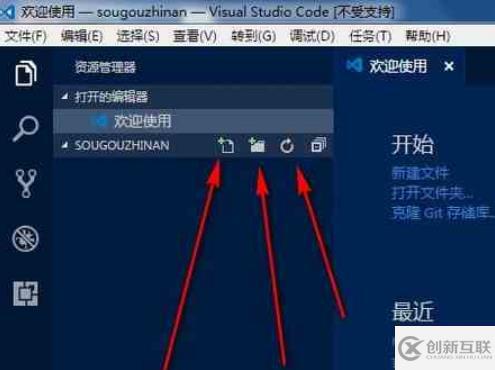
点击左侧箭头,新建一个.md文件,右边两个分别是:新建文件夹、刷新
扩展:开启md文档实时预览
1、新建一个 readme.md 文件 ,用vscode打开
2、按 F1 输入 markdown 选择下图的选项即可
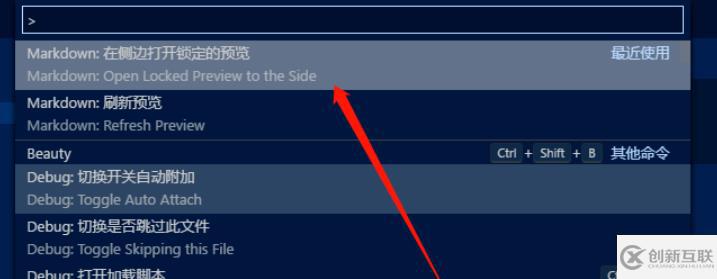
感谢各位的阅读!关于vscode新建md文件的方法就分享到这里了,希望以上内容可以对大家有一定的帮助,让大家可以学到更多知识。如果觉得文章不错,可以把它分享出去让更多的人看到吧!
标题名称:vscode新建md文件的方法
地址分享:https://www.cdcxhl.com/article36/jcjdsg.html
成都网站建设公司_创新互联,为您提供电子商务、网站内链、域名注册、搜索引擎优化、品牌网站制作、面包屑导航
声明:本网站发布的内容(图片、视频和文字)以用户投稿、用户转载内容为主,如果涉及侵权请尽快告知,我们将会在第一时间删除。文章观点不代表本网站立场,如需处理请联系客服。电话:028-86922220;邮箱:631063699@qq.com。内容未经允许不得转载,或转载时需注明来源: 创新互联

- 创新互联:APP软件开发和小程序有什么区别 2022-12-01
- 物联网为软件开发带来的7大启示! 2016-08-29
- 如何与软件开发公司合作更好完成开发? 2016-08-03
- 学习软件开发技术是否有前景以及需要注意哪些因素 2021-06-10
- 西安音乐歌曲app软件开发 2020-12-30
- 5句话,识破软件开发外包公司的这些“圈套” 2016-08-30
- 软件开发中的编程如何发展 2021-05-24
- 企业如何选择成都app软件开发公司 2023-02-18
- 武汉app软件开发流程 2023-02-12
- 类似转转APP软件开发 2022-06-14
- 电子商务商城网站建设_商城软件开发解决方案 2018-07-09
- 软件开发项目中如何进行风险管理 2016-08-18